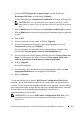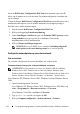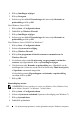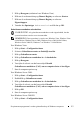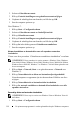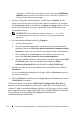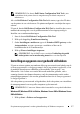Operation Manual
De printerstuurprogramma’s worden geïnstalleerd op de Windows-computers 109
PLAATS BESTAND: C:\Documents and
Settings\YGM5RLR3\Desktop\MIOGA\NL\sfp\section10.fm
DELL VERTROUWELIJK – VOORLOPIG 10/13/10 – ALLEEN VOOR TEST
7
Selecteer
TCP/IP-apparaat
in
Apparaattype
, typ het IP-adres bij
Hostnaam of IP-adres
, en klik dan op
Volgende
.
Als het dialoogvenster
Gebruikersaccountbeheer
verschijnt, klikt u op
Ja
.
OPMERKING: Als u de beheerder op de computer bent, klikt u op Ja;
anders neemt u contact op met de beheerder om door te gaan met de gewenste
actie.
8
Klik op
Bladeren
om het dialoogvenster
Installeren vanaf schijf
te openen.
9
Klik op
Bladeren
en selecteer de map waarin de bestanden hebt overgebracht
in stap 1.
10
Klik op
OK
.
11
Selecteer de naam van uw printer en klik op
Volgende
.
12
Als u de printernaam wilt wijzigen, typt u de printernaam in het vak
Printernaam
en klikt u op
Volgende
.
Als u deze printer wilt gebruiken als de standaardprinter, schakelt u het
selectievakje
Stel deze printer in als de standaardprinter
in.
13
Als u de enige bent die deze printer gebruikt, selecteert u
Deze printer niet
delen
. Als u de printer wel deelt, selecteert u
Deze printer delen zodat
anderen op het netwerk hem kunnen vinden en gebruiken
.
14
Klik op
Volgende
.
Het installeren begint.
15
Na voltooiing van de installatie van het stuurprogramma, klikt u op
Een
testpagina afdrukken
om een testpagina af te drukken.
16
Klik op
Voltooien
.
U kunt met behulp van de functie
Dell Printer Configuration Web Tool
de
toestand van uw netwerkprinter controleren, zonder dat u uw bureau hoeft te
verlaten. U kunt de printerinstellingen bekijken en/of wijzigen, de hoeveelheid
toner controleren en bevestigen dat het tijd is om verbruiksartikelen te bestellen.
U kunt klikken op de koppeling Benodigdheden bestellen als u
verbruiksartikelen wilt bestellen.
OPMERKING: De functie
Dell Printer Configuration Web Tool
is niet
beschikbaar als de printer direct is aangesloten op een lokale computer of
afdrukserver.